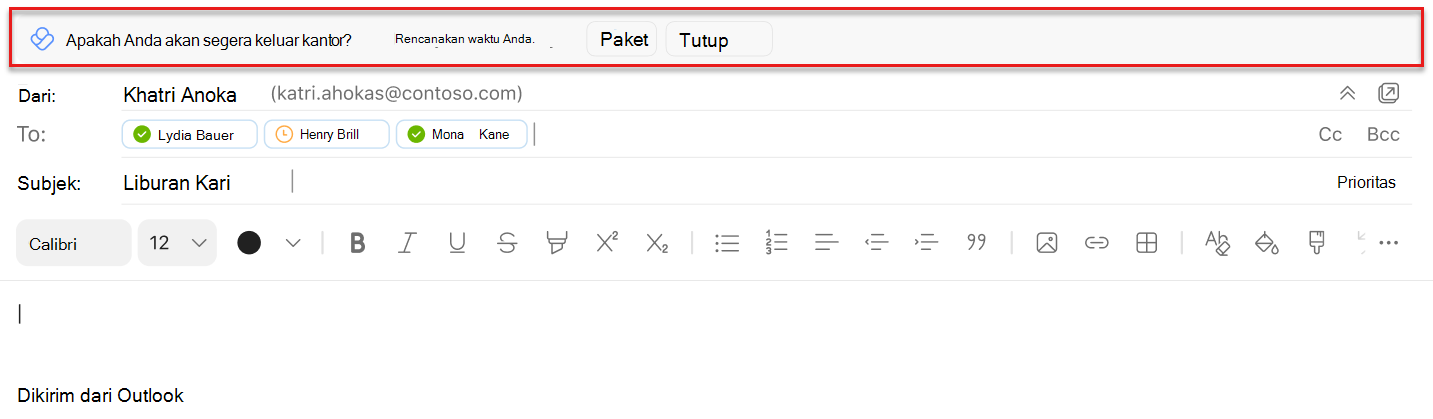Saran sebaris di Outlook
Berlaku Untuk
Saran sebaris di Outlook adalah pemberitahuan singkat yang Anda terima saat membaca atau menulis email atau undangan rapat.
Saran sebaris menampilkan saran, tips, dan praktik terbaik yang berguna tentang email dan rapat untuk memungkinkan Anda meningkatkan produktivitas Anda. Mereka juga memberdayakan Anda mendapatkan kembali jam fokus dan membangun kebiasaan kolaborasi yang lebih baik, selain manfaat praktis lainnya. Artikel ini mencantumkan beberapa hal yang mungkin Anda dapatkan di Outlook.
Catatan: Hanya Anda yang dapat melihat data Anda. Lihat Panduan privasi untuk Wawasan Pribadi untuk detailnya.
Tipe saran sebaris
Saat menulis email di Outlook, Anda mungkin mendapatkan saran untuk menjadwalkan pengiriman email. Pelajari selengkapnya tentang fitur ini dan cara menggunakannya dalam Menjadwalkan pengiriman di Outlook.
Saat membaca undangan kalender, Anda mungkin melihat saran untuk Memesan waktu untuk pekerjaan yang difokuskan. Anda akan mendapatkan saran ini ketika Anda memiliki beban rapat yang berat, sehingga Anda mendapatkan lebih banyak waktu untuk melakukan pekerjaan yang mendalam.
Untuk menambahkan waktu ke kalender Anda:
-
Pilih Lihat waktu yang disarankan tentang wawasan. Panel terbuka dengan slot waktu fokus yang tersedia setiap hari dalam seminggu mendatang.
-
Pilih ikon kalender untuk waktu yang ingin Anda pesan. Untuk memesan semua waktu yang tercantum, pilih Pesan semua.
Saat menulis email atau undangan kalender di Outlook tentang waktu yang akan datang jauh dari kantor, Anda mungkin mendapatkan saran untuk mempersiapkan waktu libur Anda. Pilih Rencanakan untuk membuka daftar periksa Rencanakan waktu anda. Gunakan daftar periksa untuk:
-
Atasi semua rapat Anda di satu tempat dengan pesan kustom tentang waktu libur terjadwal Anda.
-
Compose balasan otomatis Anda dan beri tahu tim Anda tentang waktu libur yang direncanakan.
-
Jadwalkan waktu fokus untuk membungkus tugas sebelum Anda pergi dan mengejar pekerjaan saat Anda kembali.
Jika permintaan rapat berkonflik dengan blok waktu fokus yang sudah ada, Anda mungkin mendapatkan saran untuk menjadwalkan ulang waktu fokus Atau mengusulkan waktu rapat baru.
Untuk mengusulkan waktu rapat baru:
-
Pilih Lihat waktu lain yang tersedia.
-
Pilih blok waktu selama minggu berikutnya yang sesuai untuk Anda, yang mengusulkan waktu baru ke penyelenggara rapat.
Untuk memindahkan waktu fokus Anda:
-
Pilih Pindahkan blok fokus Anda.
-
Pilih blok fokus baru dalam seminggu mendatang.
Berlaku untuk: Pengguna dengan langganan Viva Insights.
Saat Anda mendapatkan undangan rapat, Anda mungkin melihat saran untuk memesan waktu persiapan rapat.
-
Pilih Waktu buku dalam saran, yang menerima undangan.
-
Panel add-in akan terbuka. Pilih opsi waktu persiapan Anda:
-
Waktu: Tepat sebelum rapat, satu hari sebelum rapat, atau hari kerja terakhir dalam seminggu sebelum rapat.
-
Durasi: 15 menit, 30 menit, atau 1 jam.
-
Berdasarkan opsi yang Anda pilih, Viva Insights mencari tempat kosong di kalender Anda dan menjadwalkan janji bernama "Waktu persiapan untuk [Nama rapat]."
Saat Anda akan mendapatkan saran ini:
Viva Insights memperlihatkan saran ini saat semua kondisi berikut terpenuhi:
-
Rapat:
-
Memiliki 11 undangan atau kurang.
-
Dijadwalkan berlangsung antara 30 dan 60 menit.
-
Tidak berulang.
-
Belum dibatalkan.
-
Memerlukan respons peserta.
-
Tidak bersifat pribadi.
-
Tidak memiliki status "Gratis," "Bekerja di tempat lain," atau "Tidak di Tempat".
-
-
Kamu:
-
Buka undangan rapat setidaknya 15 menit sebelum rapat dimulai.
-
Memiliki setidaknya 15 menit yang tersedia untuk waktu persiapan selama jam kerja Anda.
-
Tidak menyukai setiap peserta rapat persiapan nudges dalam tujuh hari terakhir.
-
Belum memesan waktu persiapan untuk rapat ini.
-
Merupakan peserta rapat yang diwajibkan.
-
Belum menolak rapat.
-
Rapat membuat dorongan mendorong Anda untuk mempertimbangkan durasi, frekuensi, dan daftar undangan dengan cermat untuk rapat berbiaya tinggi. Saat membuat rapat baru di Outlook, itu bisa memicu pesan untuk memberi tahu Anda ketika biaya rapat (durasi x frekuensi x undangan) semakin tinggi.
Anda bisa memperluas pesan untuk membuka add-in Viva Insights, yang menawarkan saran yang dapat ditindak lanjuti. Jika Anda memutuskan untuk mengurangi frekuensi atau mempersingkat durasi, undangan akan segera memperbarui undangan dengan konfigurasi baru yang lebih murah.
Anda juga dapat membuat perubahan sendiri. Jika Anda mengirim undangan ini lalu mencari rapat yang sama di kartu tinjauan rapat Anda, undangan tersebut sudah ditandai sebagai ditinjau.
Berlaku untuk: Wawasan ini saat ini hanya tersedia untuk orang-orang yang terdaftar dalam paket layanan yang berlaku.
Saat membaca email yang telah dikirim, Anda mungkin melihat wawasan yang menyoroti persentase penerima email yang telah membuka email.
Pilih Lihat lebih banyak wawasan untuk melihat berapa banyak orang yang telah membuka atau meneruskan email Anda dan waktu rata-rata yang mereka habiskan untuk membaca email tersebut, serta informasi serupa untuk lampiran apa pun di email tersebut. Informasi ini dapat membantu Anda menindaklanjuti penerima jika diperlukan dan/atau menyesuaikan gaya komunikasi Anda untuk menyelesaikan pekerjaan.
Berlaku untuk : Saran ini saat ini hanya tersedia untuk orang-orang yang terdaftar dalam paket layanan yang berlaku.
Saat menulis email ke lebih dari lima penerima, Anda mungkin mendapatkan saran yang berbunyi "Insights can track the email."
Pilih Lacak email ini untuk melihat tingkat buka email dan statistik selengkapnya tentang email ini. Informasi ini akan tersedia 15 menit setelah Anda mengirim email. Anda dapat melihat informasi ini dengan membuka email terkirim atau dengan membuka add-in Insights dan memilih Lacak tarif terbuka email.
Menolak Saran Sebaris
-
Pilih ikon Viva Insights di pita Beranda Outlook. Jika Anda membaca atau mengirim pesan baru di Outlook di web, pilih elipsis (... .) untuk memunculkan menu Tindakan lainnya. Lalu, pilih ikon Viva Insights.
-
Pilih ikon Pengaturan (geriko) di add-in Viva Insights.
-
Di Pengaturan, untuk saran produktivitas sebaris, ubah pengaturan menjadi Nonaktif.
Jika saya menolak, bisakah saya memilih kembali?
Ya. Jika Anda menolak diri Anda sendiri, Anda dapat memilih kembali kapan saja untuk mendapatkan kembali akses ke saran sebaris.
Berikan umpan balik untuk Saran Sebaris
Untuk memberikan umpan balik untuk saran sebaris, pilih Umpan Balik dalam saran. Di bagian Umpan Balik, pilih opsi jempol atau jempol ke bawah dan umpan balik lainnya yang berlaku. Jika memilih jempol ke bawah, Anda akan melihat lebih sedikit saran tersebut.
Jika Anda tidak ingin menerima saran sebaris apa pun di masa mendatang, pilih Nonaktifkan semua pemberitahuan.
Untuk memberikan umpan balik umum tentang add-in Outlook, pilih ikon Kirim umpan balik di bagian kiri atas panel add-in Viva Insights.